사용자 인터페이스 및 워크플로
응용 프로그램 시작
GD&T를 적용할 부품 또는 어셈블리 모델을 연 다음 응용 프로그램 리본에서 GD&T Advisor 버튼을 선택하여 GD&T Advisor를 시작합니다. 어셈블리에 대한 GD&T Advisor에 액세스하려면 GDT_ENTERPRISE 라이선스 옵션이 필요합니다.
Creo 모델링 세션 내에서 응용 프로그램이 시작되면 Creo를 종료하거나 GD&T Advisor 리본에서 닫기(Close)를 선택할 때까지 해당 응용 프로그램이 계속 실행됩니다. 응용 프로그램을 닫으면 GD&T Advisor 라이선스가 해제됩니다.
모델 업데이트
다음 조건에 따라 응용 프로그램이 모델 업데이트 프로세스를 통해 실행됩니다.
• GD&T Advisor 시작 시
• GD&T Advisor가 실행 중이며 CAD 모델이 재생성될 경우
• 업데이트(Update) 버튼이 GD&T Advisor 리본에서 선택된 경우
모델 업데이트 프로세스에는 다음 단계가 포함됩니다.
1. 모델 정리 - 다양한 조건으로 인해 모델에서 주석의 '위치가 잘못되어' 모델에 표시할 수 없게 될 수 있습니다. CAD 모델이 변경되어 주석이 더 이상 주석 평면과 호환되지 않는 경우 이러한 문제가 발생할 수 있습니다. 예를 들어, 샤프트의 지름은 샤프트 축을 관통하거나 샤프트 축에 수직인 평면에 배치되어야 합니다. 여기에 해당하지 않는 주석 평면에 지름 치수가 배치되면 지름 치수를 표시할 수 없습니다. 경우에 따라 이러한 주석이 표시되지 않을 뿐 아니라 모델 트리에도 나열되지 않을 수 있습니다. '오류가 없는' 모델을 위해 GD&T Advisor를 시작하면 응용 프로그램이 모델에서 위치가 잘못된 주석을 검색하고 발견하면 자동으로 삭제합니다.
2. 공차 표준 검사 - 응용 프로그램은 CAD 모델 특성에서 공차 표준 및 버전을 읽고 지정된 표준을 기반으로 적용 가능한 규칙 세트를 적용합니다.
3. 검증되지 않은 주석 검사 - 응용 프로그램은 모델에서 기본 Creo 주석 도구(GD&T Advisor 제외)로 생성된 주석을 검색합니다. 부품에서 처음으로 응용 프로그램을 시작할 때 사용 가능한 라이선스 옵션에 따라 이러한 주석을 삭제하거나 검증하는 옵션이 제공됩니다(자세한 내용은 "검증되지 않은 주석" 참조). CAD 모델에 GD&T Advisor 데이터가 이미 포함되어 있으면 응용 프로그램은 검증되지 않은 모든 주석을 자동으로 검증합니다. 검증할 수 없는 주석은 주석 관리에 나열됩니다.
4. GD&T Advisor 모델 데이터 업데이트 - 응용 프로그램은 다음과 같은 추가 작업을 수행합니다.
◦ 모든 피쳐 및 연결된 패턴 업데이트(CAD 모델의 현재 상태에 따라)
◦ 검증되지 않은 모든 주석을 검사하고 다음을 수행합니다.
▪ 주석과 예상 데이터 간의 불일치를 식별합니다.
▪ CAD 주석에 대한 유효 변경 사항에 따라 GD&T Advisor 업데이트
◦ 모든 Advisor 테스트 실행 및 Advisor 메시지 업데이트
사용자 인터페이스
아래 그림은 GD&T Advisor 사용자 인터페이스의 다양한 컴포넌트를 보여줍니다.
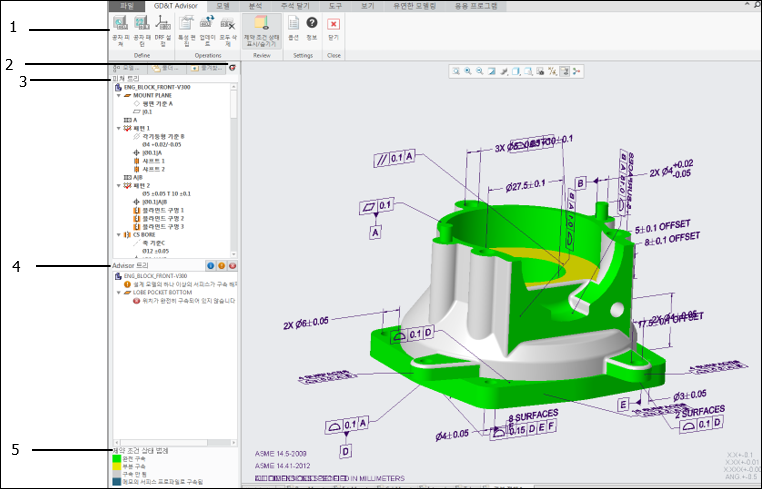
1. GD&T Advisor 리본
2. GD&T Advisor 탐색기 탭
3. 피쳐 트리
4. Advisor 트리
5. 제약 조건 상태 범례
GD&T Advisor 리본
Creo Parametric에서 GD&T Advisor 리본에 있는 버튼은 다음과 같습니다.
버튼 | 함수 | 설명 |
|---|---|---|
 | 공차 피쳐 | GD&T Advisor 모델에 피쳐를 추가한 다음 해당 피쳐에 공차를 적용합니다. 자세한 내용은 피쳐 추가를 참조하십시오. |
 | 공차 패턴 | GD&T Advisor 모델에 패턴을 추가한 다음 해당 패턴에 공차를 적용합니다. 자세한 내용은 패턴 추가를 참조하십시오. |
 | DRF 설정 | GD&T Advisor 모델에 기준 참조 프레임을 추가합니다. 자세한 내용은 DRF 추가를 참조하십시오. |
 | 특성 편집 | GD&T Advisor 모델의 특성을 편집합니다. 자세한 내용은 모델 특성 편집을 참조하십시오. |
 | 업데이트 | CAD 모델에 대한 변경 사항을 포함하여 GD&T Advisor 데이터를 업데이트합니다. |
 | 모두 삭제 | CAD 모델에서 모든 GD&T Advisor 데이터를 삭제한 다음 응용 프로그램을 닫습니다. |
 | 제약 조건 상태 디스플레이 표시/숨기기 | CAD 모델의 디스플레이 모드를 전환합니다. 제약 조건 상태 디스플레이(Constraint State Display)가 활성화된 경우 해당 제약 조건 상태를 나타내도록 모델의 서피스 색상이 구분됩니다. 자세한 내용은 제약 조건 상태 디스플레이를 참조하십시오. |
 | 주석 관리 | 검증되지 않은 주석 및 일치하지 않는 주석 목록을 봅니다. 자세한 내용은 주석 관리를 참조하십시오. |
 | 옵션 | 응용 프로그램 옵션을 보기 및/또는 편집합니다. 자세한 내용은 응용 프로그램 옵션을 참조하십시오. |
 | GD&T Advisor 정보 | 응용 프로그램에 대한 정보가 포함된 창을 엽니다(예: 버전 및 라이선스 정보). |
 | 닫기 | 응용 프로그램을 닫습니다. |
GD&T Advisor 탐색기 탭
GD&T Advisor는 Creo Parametric과(와) 매우 긴밀하게 통합되어 있습니다. 응용 프로그램을 처음 시작하면 Creo 탐색기 창에 새 탭이 추가됩니다. GD&T Advisor 탐색기 창에는 피쳐 트리와 Advisor 트리의 두 가지 사용자 인터페이스 컴포넌트가 표시됩니다.
피쳐 트리
피쳐 트리에는 피쳐, 패턴, 기준 참조 프레임, 치수 및 기하 공차를 포함하여 GD&T Advisor 모델의 내용이 표시됩니다. 피쳐 트리의 순서는 모델에 있는 피쳐의 우선 순위를 반영합니다. 따라서 부품의 주 기준 참조 프레임을 설정하는 데 사용되는 기준 피쳐는 피쳐 트리에서 첫 번째 피쳐여야 합니다.
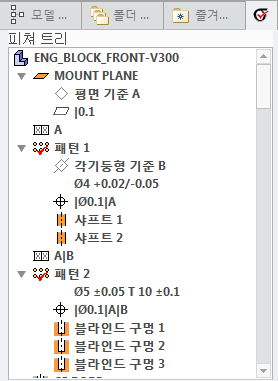
피쳐 트리 객체
피쳐 트리에는 아래 테이블에 설명된 대로 다양한 아이콘이 포함되어 있습니다.
아이콘 | 의미 |
|---|---|
 및 및  | 활성 부품 또는 어셈블리 |
 등 등 | 피쳐(지원되는 피쳐 유형의 전체 목록은 피쳐 설명 참조) |
 | 패턴(지원되는 패턴 유형의 전체 목록은 패턴 설명 참조) |
 , ,  등 등 | 기준면 또는 기준축 |
 | 기준 참조 프레임(DRF) DRF는 항상 최종 참조된 기준 피쳐 바로 뒤에 오도록 순서가 지정됩니다. |
 등 등 | 크기 치수 |
 등 등 | 기하 공차(자세한 내용은 형상 제어(ASME) 또는 형상 제어(ISO) 참조) |
피쳐 트리의 객체가 '실패한' 객체를 나타내는 이중 단검표 기호(‡)로 표시되거나 실패한 객체에 종속임을 나타내는 단일 단검표 기호(†)로 표시되는 경우가 있습니다. 자세한 내용은 '모델에 실패한 객체가 있습니다.' advisor 메시지 도움말 페이지를 참조하십시오.
피쳐 트리 문맥 메뉴
피쳐 트리에서 마우스 오른쪽 버튼을 클릭하면 문맥 메뉴가 표시됩니다. 이 메뉴의 내용은 선택한 객체 유형에 종속됩니다.
선택한 객체 유형 | 메뉴 내용 | 설명 |
|---|---|---|
임의 | 옵션... | 응용 프로그램 옵션을 편집합니다. 자세한 내용은 응용 프로그램 옵션을 참조하십시오. |
전체 확장(Expand All) | 피쳐 트리를 완전히 확장합니다. | |
모두 축소(Collapse All) | 피쳐 트리를 완전히 축소합니다. | |
부품 또는 어셈블리 | 특성 편집... | 모델 특성을 편집합니다. 자세한 내용은 모델 특성 편집을 참조하십시오. |
업데이트 | CAD 모델에 대한 변경 사항을 포함하여 GD&T Advisor 데이터를 업데이트합니다. | |
모두 삭제 | CAD 모델에서 모든 GD&T Advisor 데이터를 삭제하고 응용 프로그램을 닫습니다. | |
공차 피쳐 | GD&T Advisor 모델에 피쳐를 추가한 다음 해당 피쳐에 공차를 적용합니다. | |
공차 패턴 | GD&T Advisor 모델에 패턴을 추가한 다음 해당 패턴에 공차를 적용합니다. | |
DRF 설정... | 모델에 기준 참조 프레임을 추가합니다. | |
피쳐 | 이름 바꾸기 | 선택한 피쳐의 이름을 바꿉니다. |
편집... | 대시보드를 열어 피쳐 특성을 수정합니다. | |
삭제 | 피쳐를 삭제합니다. | |
재정리 | 선택한 피쳐를 피쳐 트리의 새 위치에 순서재정리합니다. | |
기준 설정... | 선택한 피쳐를 기준 피쳐로 설정합니다(특정 패턴 멤버에만 해당). | |
패턴 | 이름 바꾸기 | 선택한 패턴의 이름을 바꿉니다. |
편집... | 대시보드를 열어 피쳐 특성을 수정합니다. | |
삭제 | 패턴을 삭제합니다. 멤버 피쳐를 유지하거나 삭제할 수 있습니다. | |
재정리 | 선택한 패턴을 피쳐 트리의 새 위치에 순서재정리합니다. | |
기준 | 레이블 변경 | 기준 피쳐 또는 대상의 기준에 대한 레이블을 변경합니다. |
삭제 | 피쳐에서 기준을 삭제합니다. | |
DRF | 편집... | 기준 참조 프레임의 특성을 수정합니다. |
삭제 | 기준 참조 프레임을 삭제합니다. | |
동시 요구사항 표시 | DRF와 연관된 모든 동시 요구 사항을 식별합니다(ISO 1101 공차 표준에는 해당 없음). | |
치수 | 치수 편집... | 치수를 편집합니다. 치수 두 개가 함께 표시된 경우(예: 지름과 깊이) 편집할 특정 치수를 선택하기 위한 서브메뉴가 있습니다. |
기하 공차 | 편집... | 기하 공차 값을 편집합니다. |
Advisor 트리
GD&T Advisor는 잠재적 문제점에 대해 모델을 지속적으로 모니터링합니다.
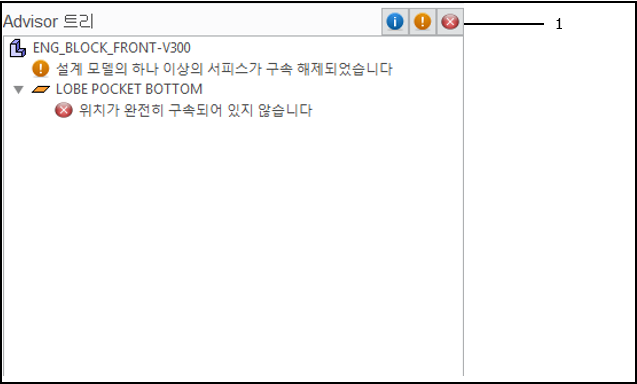
1. Advisor 트리 도구 모음
Advisor 트리에는 문제가 있을 수 있는 모델의 객체가 표시됩니다. 각 잠재적 문제에 대한 간략 설명이 해당 객체 아래에 나열됩니다. 각 메시지는 심각도를 나타내는 아이콘과 함께 표시됩니다.
아이콘 | 심각도 | 설명 |
|---|---|---|
 | 정보 | 이 메시지는 문제가 될 가능성이 있는 문제를 나타냅니다. |
 | 경고 | 이 메시지는 모델에 사소한 문제가 있음을 나타냅니다. |
 | 오류 | 이 메시지는 해결해야 할 중대한 문제를 나타냅니다. |
Advisor 트리에 표시된 각 메시지는 문제에 대한 매우 간략한 설명을 제공합니다. 메시지를 두 번 클릭하면 문제에 대한 더 자세한 설명이 브라우저에 표시됩니다.
Advisor 트리 상단에 있는 도구 모음에는 위에 설명한 심각도 아이콘에 해당하는 버튼이 있습니다. 이러한 버튼 중 하나를 선택하면 해당하는 심각도의 모든 메시지 디스플레이가 전환됩니다.
공차 피쳐 대시보드
피쳐를 추가하거나 수정하면 공차 피쳐 대시보드에서 피쳐 특성을 정의하는 데 필요한 제어를 제공합니다.
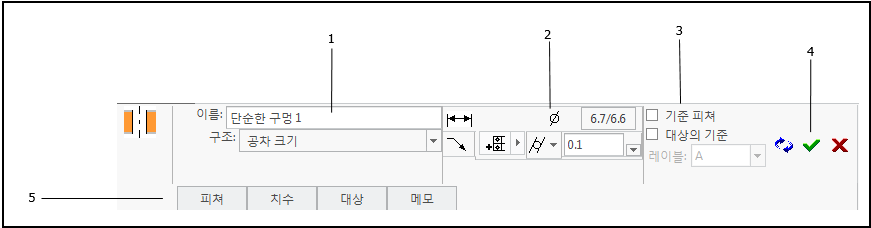
1. 피쳐 특성
2. 형상 제어 특성
3. 기준 피쳐 특성
4. 작업 버튼
5. 특성 패널
대시보드 특성 영역
대시보드에는 다음과 같이 피쳐 특성을 정의하기 위한 영역이 있습니다.
• 피쳐 특성(Feature Properties) - 피쳐 특성을 정의합니다. 자세한 내용은 피쳐 특성을 참조하십시오.
• 형상 제어 특성(Geometric Control Properties) - 피쳐에 적용할 치수 및 기하 공차를 정의합니다. 자세한 내용은 형상 제어 특성을 참조하십시오.
• 기준 피쳐 특성(Datum Feature Properties) - 기준 피쳐에 대한 특성을 정의합니다. 자세한 내용은 기준 피쳐 대시보드를 참조하십시오.
특성 패널
특성 패널의 선택적 특성에 액세스할 수 있습니다.
• 피쳐 패널 - 피쳐에 대한 서피스 참조를 수정하거나 재정의하기 위한 제어를 제공합니다. 자세한 내용은 피쳐 슬라이드 아웃 패널을 참조하십시오. 패턴의 경우 이 패널은 패턴 멤버를 추가 또는 제어하기 위한 제어를 제공하는 패턴 패널로 대체됩니다. 자세한 내용은 패턴 슬라이드 아웃 패널을 참조하십시오.
• 치수 패널 - 필요한 치수 및 참조 피쳐를 선택하기 위한 제어를 제공합니다. 자세한 내용은 치수 슬라이드 아웃 패널을 참조하십시오.
• 대상 패널 - 대상에서 설정한 기준에 대한 대상을 선택하기 위한 제어를 제공합니다. 자세한 내용은 대상 슬라이드 아웃 패널을 참조하십시오.
• 메모 패널 - 피쳐에 대한 메모를 정의합니다.
작업(Action) 버튼
사용할 수 있는 작업 버튼은 다음과 같습니다.
•  - 적용 및 반복(Accept and Repeat) - 대시보드에서 정의한 특성을 적용한 다음 "공차 피쳐" 프로세스를 반복합니다.
- 적용 및 반복(Accept and Repeat) - 대시보드에서 정의한 특성을 적용한 다음 "공차 피쳐" 프로세스를 반복합니다.
 - 적용 및 반복(Accept and Repeat) - 대시보드에서 정의한 특성을 적용한 다음 "공차 피쳐" 프로세스를 반복합니다.
- 적용 및 반복(Accept and Repeat) - 대시보드에서 정의한 특성을 적용한 다음 "공차 피쳐" 프로세스를 반복합니다.•  - 적용(Accept) - 대시보드에서 정의한 특성을 적용합니다.
- 적용(Accept) - 대시보드에서 정의한 특성을 적용합니다.
 - 적용(Accept) - 대시보드에서 정의한 특성을 적용합니다.
- 적용(Accept) - 대시보드에서 정의한 특성을 적용합니다.•  - 취소(Cancel) - 작업을 취소하고 모든 변경 사항을 취소합니다.
- 취소(Cancel) - 작업을 취소하고 모든 변경 사항을 취소합니다.
 - 취소(Cancel) - 작업을 취소하고 모든 변경 사항을 취소합니다.
- 취소(Cancel) - 작업을 취소하고 모든 변경 사항을 취소합니다.일부 필수인 필드가 있습니다. 필수 필드에 유효한 값이 지정되지 않은 경우 적용 및 반복(Accept and Repeat) 및 적용(Accept)이 주황색으로 변경됩니다. 모든 필수 값이 지정되면 해당 버튼이 위의 그림과 같이 원래 색상으로 표시됩니다.
기본 워크플로
아래 순서도는 GD&T Advisor의 일반적인 워크플로를 보여줍니다.
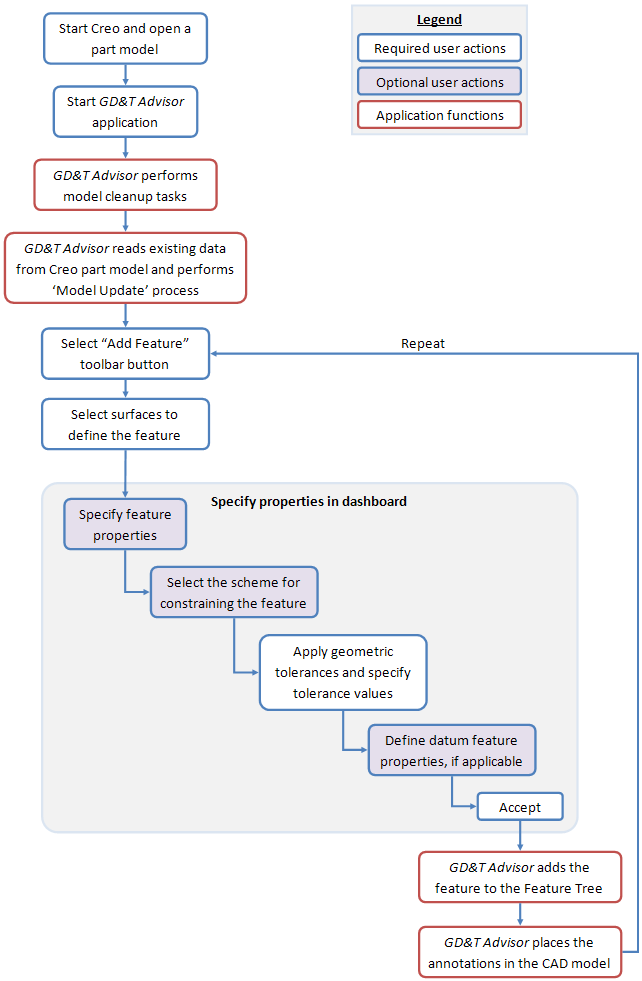
일부 옵션과 기본 값은 응용 프로그램 옵션에서 정의된 설정에 의해 제어됩니다. 부품에 대한 GD&T Advisor 모델을 정의하기 전에 응용 프로그램 옵션을 검토하는 것이 좋습니다. 자세한 내용은 응용 프로그램 옵션을 참조하십시오.